
Gunakan kawalan jauh untuk mengawal pembentangan dalam Keynote pada Mac
Anda boleh menggunakan iPhone atau iPad anda sebagai kawalan jauh untuk pembentangan pada Mac. Apabila anda menggunakan iPhone sebagai kawalan jauh, anda juga boleh mengawal pembentangan daripada Apple Watch pendampingnya.
Penting: Untuk menggunakan iPhone atau iPad dengan iOS 14 atau iPadOS 14 sebagai kawalan jauh, Keynote memerlukan keizinan untuk bersambung ke peranti lain pada rangkaian setempat anda. Pergi ke Seting > Privasi > Rangkaian Setempat, kemudian aktifkan Keynote.
Setkan iPhone atau iPad sebagai kawalan jauh
Peranti dan Mac perlu mempunyai pemasangan Keynote dan Wi-Fi diaktifkan.
Pergi ke app Keynote
 pada iPhone atau iPad yang anda mahu gunakan sebagai kawalan jauh.
pada iPhone atau iPad yang anda mahu gunakan sebagai kawalan jauh.Dalam pengurus pembentangan, ketik
 , kemudian ketik Teruskan.
, kemudian ketik Teruskan.Peranti memaparkan menu Kawalan Jauh Keynote.
Nota: Ketik Benarkan jika anda diminta untuk membenarkan Keynote untuk mencari dan bersambung ke peranti pada rangkaian setempat anda.
Pergi ke app Keynote pada Mac, kemudian pilih Keynote > Seting (daripada menu Keynote di bahagian atas skrin anda).
Klik Kawalan Jauh di bahagian atas tetingkap seting, kemudian pilih Dayakan.
Klik Pautan bersebelahan peranti yang anda mahu gunakan sebagai kawalan jauh.
Kod empat digit kelihatan pada Mac dan pada peranti.
Sahkan sama ada kod empat digit tersebut sepadan, klik Sahkan, kemudian tutup seting Keynote.
Selepas peranti dipautkan, anda boleh mengawal pembentangan daripada kawalan jauh.
Gunakan iPhone atau iPad sebagai kawalan jauh
Anda mesti menyediakan iPhone atau iPad untuk menjadi kawalan jauh terlebih dahulu, seperti yang diterangkan dalam tugas sebelumnya. Untuk menukar peranti anda menjadi kawalan jauh menggunakan Handoff, Handoff mesti disediakan pada Mac dan pada peranti dan pembentangan yang anda mahu kawal mesti disimpan dalam iCloud Drive.
Pergi ke app Keynote
 pada Mac anda.
pada Mac anda.Buka pembentangan yang anda mahu mainkan, kemudian klik
 dalam bar alat.
dalam bar alat.Pada iPhone atau iPad yang anda telah sediakan untuk menjadi kawalan jauh, lakukan satu daripada yang berikut:
Buka Keynote pada peranti yang telah anda sediakan sebagai kawalan jauh, ketik
 dalam pengurus pembentangan, kemudian ketik Main.
dalam pengurus pembentangan, kemudian ketik Main.Gunakan Handoff. Untuk melakukan ini, leret ke atas daripada bawah ke tengah skrin anda (atau dwiklik butang Utama pada peranti tanpa Face ID) sehingga anda melihat Penukar App, kemudian ketik sepanduk Keynote di bawah skrin pada iPhone atau iPad anda. Jika anda tidak melihat sepanduk, gerakkan penuding pada Mac anda.
Untuk mengawal pembentangan, lakukan mana-mana daripada yang berikut:
Maju ke slaid atau binaan seterusnya: Ketik slaid atau leret ke kiri merentas slaid.
Kembali ke slaid sebelumnya: Leret kanan merentasi slaid.
Langkau ke slaid tertentu: Ketik nombor slaid di penjuru kiri atas, kemudian ketik slaid yang anda mahu paparkan.
Henti mainkan pembentangan: Ketik
 .
.
Untuk menukar perkara yang anda lihat pada peranti jauh anda semasa anda membentang, lakukan mana-mana daripada yang berikut:
Lihat slaid semasa, slaid seterusnya, nota pembentang, atau sebarang gabungan: Ketik
 , kemudian pilih tataletak.
, kemudian pilih tataletak.Tukar rupa nota pembentang: Dengan nota pembentang ditunjukkan, ketik
 , kemudian ketik
, kemudian ketik  untuk menjadikan fon lebih besar, atau ketik
untuk menjadikan fon lebih besar, atau ketik  untuk menjadikan ia lebih kecil. Aktifkan Terbalikkan Warna untuk menunjukkan teks putih pada latar belakang hitam atau sebaliknya (warna teks lain tidak dipengaruhi).
untuk menjadikan ia lebih kecil. Aktifkan Terbalikkan Warna untuk menunjukkan teks putih pada latar belakang hitam atau sebaliknya (warna teks lain tidak dipengaruhi).Bertukar antara pemasa atau paparan masa semasa: Ketik masa atau pemasa di bahagian atas skrin.
Gunakan Apple Watch sebagai kawalan jauh
Anda mesti menyediakan iPhone terlebih dahulu sebagai kawalan jauh untuk Mac, seperti yang diterangkan di atas dan Keynote mesti dipasang pada Apple Watch dan iPhone pendamping. Untuk memasang Keynote pada Apple Watch, kemas kini iPhone pendamping kepada versi terkini Keynote. Kemudian pada Apple Watch, sahkan pemasangan Keynote.
Pergi ke app Keynote
 pada Mac anda, kemudian buka pembentangan yang anda mahu mainkan.
pada Mac anda, kemudian buka pembentangan yang anda mahu mainkan.Pada Apple Watch, tekan Digital Crown, kemudian ketik
 untuk membuka Keynote.
untuk membuka Keynote.Untuk memainkan pembentangan, ketik
 .
.Untuk maju ke slaid atau binaan seterusnya, ketik
 .
.Untuk melihat skrin kawalan lanjutan, leret ke kanan pada Apple Watch, kemudian lakukan mana-mana yang berikut:
Maju ke slaid atau binaan seterusnya: Ketik
 .
.Kembali ke slaid sebelumnya: Ketik
 .
.Henti mainkan pembentangan: Ketik
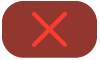 .
.Kembali ke kawalan ringkas: Leret ke kiri.
Nota: Jika anda menghentikan dan memulakan semula pembentangan, atau jika Apple Watch tidur dan kemudian bangun, skrin Apple Watch kembali ke kawalan ringkas (yang hanya menunjukkan butang Maju).
Petua: Pada Apple Watch Series 9 dan Apple Watch Ultra 2 atau lebih baharu, anda boleh mengetik jari telunjuk dan ibu jari anda bersama dua kali untuk mula memainkan tayangan slaid atau maju ke slaid atau binaan seterusnya.
Serlahkan pada slaid dari peranti kawalan jauh
Jika anda menggunakan Keynote Remote untuk mengawal pembentangan daripada iPhone atau iPad, anda boleh melukis pada peranti anda dan lukisan anda akan kelihatan pada peranti yang memainkan pembentangan anda. Ciri ini berguna, contohnya, jika anda mahu menekankan item tertentu pada slaid anda–anda boleh menggaris bawah atau membulatkan item untuk khalayak anda.
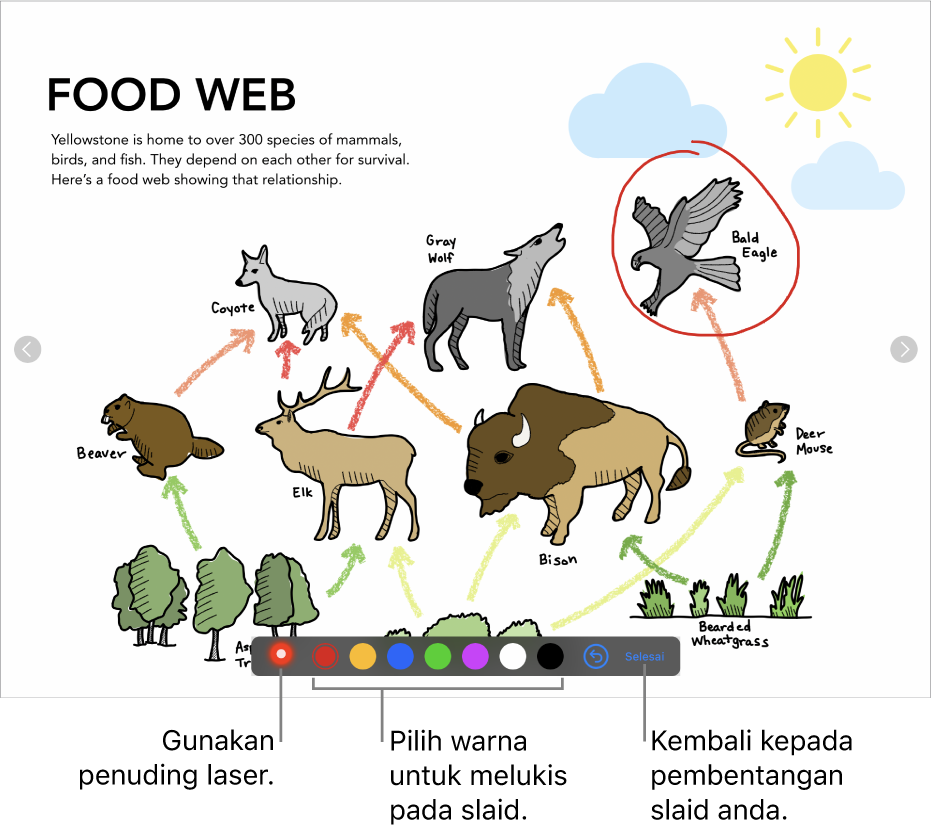
Dengan iPhone atau iPad disediakan sebagai kawalan jauh, pergi ke app Keynote
 pada Mac anda.
pada Mac anda.Buka pembentangan yang anda mahu mainkan, kemudian klik
 dalam bar alat.
dalam bar alat.Pergi ke app Keynote pada iPhone atau iPad yang telah anda sediakan sebagai kawalan jauh, ketik
 dalam pengurus pembentangan, kemudian ketik Main.
dalam pengurus pembentangan, kemudian ketik Main.Ketik
 .
.Lakukan mana-mana daripada berikut:
Lukis dengan warna: Ketik warna, kemudian lukis pada slaid.
Gunakan penuding laser: Ketik penuding laser dan gerakkan jari anda pada slaid; penuding laser mengikuti pergerakan anda.
Padam serlahan terakhir: Ketik
 . Teruskan mengetik untuk membuat asal semua lukisan anda pada slaid.
. Teruskan mengetik untuk membuat asal semua lukisan anda pada slaid.Kembali ke slaid sebelumnya atau majukan slaid: Ketik anak panah kiri atau kanan pada slaid.
Sembunyikan alat melukis: Ketik
 .
.
Tukar peranti pembentangan yang dipautkan ke peranti kawalan jauh
Pergi ke app Keynote
 pada iPhone atau iPad yang anda sediakan sebagai kawalan jauh.
pada iPhone atau iPad yang anda sediakan sebagai kawalan jauh.Dalam pengurus pembentangan, ketik
 .
.Ketik Peranti, kemudian lakukan mana-mana daripada yang berikut:
Tambah peranti pembentangan lain: Ketik Tambah Peranti, kemudian ikuti arahan atas skrin.
Bertukar kepada peranti pembentangan lain: Taipkan nama peranti lain, kemudian ketik Selesai.
Keluarkan peranti pembentangan: Leret ke kiri merentas nama peranti, kemudian ketik Padam.
Nyahpautkan kawalan jauh daripada Mac
Pergi ke app Keynote
 pada Mac anda.
pada Mac anda.Pilih Keynote > Seting (daripada menu Keynote di bahagian atas skrin anda).
Klik Kawalan Jauh di bahagian atas tetingkap seting, kemudian lakukan salah satu daripada berikut:
Nyahpaut kawalan secara kekal: Klik Nyahpautkan bersebelahan peranti.
Nyahpaut semua kawalan berpaut buat sementara waktu: Nyahpilih Dayakan supaya semua peranti kekal berpaut tetapi tidak berfungsi sebagai kawalan jauh. Pilih semula Dayakan apabila anda mahu menggunakannya sekali lagi.
Keynote Remote menggunakan Ketersambungan Berbilang Rakan, yang membolehkan peranti iOS, peranti iPadOS dan komputer Mac lebih baharu yang mempunyai versi terkini Keynote disambungkan melalui Wi-Fi pada bila-bila masa ia berada dekat, walau pun apabila ia bukan pada rangkaian Wi-Fi yang sama. Jika anda menghadapi masalah menggunakan Keynote Remote dengan peranti atau komputer Mac lama melalui Wi-Fi, cuba menambahnya pada rangkaian Wi-Fi yang sama.
Nota: App Keynote Remote lama yang sebelum ini tersedia dari App Store tidak lagi disokong.